Remarque
L’accès à cette page nécessite une autorisation. Vous pouvez essayer de vous connecter ou de modifier des répertoires.
L’accès à cette page nécessite une autorisation. Vous pouvez essayer de modifier des répertoires.
Utilisez cet article comme guide pour configurer les paramètres de Microsoft Edge de stratégie sur les appareils stratégie Windows. Si vous n’avez pas configuré Microsoft Edge, consultez le guide de configuration de Microsoft Edge.
Remarque
Le service de gestion Microsoft Edge, un outil de gestion dédié et simplifié dans le Centre d’administration Microsoft 365, est en cours de déploiement. Si vous souhaitez en savoir plus.
Présentation des paramètres de stratégie sur Windows
Vous pouvez utiliser des objets de stratégie de groupe pour configurer les paramètres de stratégie pour Microsoft Edge et les mises à jour Microsoft Edge gérées sur toutes les versions de Windows. Vous pouvez également configurer des stratégies via le Registre pour :
- Appareils Windows joints à un domaine Microsoft Active Directory (AD)
- Windows 10 Professionnel ou les instances d’entreprise inscrites pour la gestion des appareils dans Microsoft Intune
Pour configurer Microsoft Edge avec des objets de stratégie de groupe, installez modèles d’administration qui ajoutent des règles et des paramètres pour Microsoft Edge au magasin central de stratégie de groupe dans votre domaine Active Directory. Vous pouvez alternativement ajouter ces règles et paramètres au dossier du modèle de définition de stratégie sur des ordinateurs individuels, puis configurer les stratégies spécifiques que vous souhaitez définir.
Vous pouvez utiliser la stratégie de groupe Active Directory pour configurer les paramètres de stratégie Microsoft Edge si vous préférez gérer la stratégie au niveau du domaine. Cette approche vous permet de gérer les paramètres de stratégie globalement. Vous pouvez cibler différents paramètres de stratégie sur des unités d’organisation spécifiques ou utiliser des filtres WMI pour appliquer des paramètres uniquement aux utilisateurs ou aux ordinateurs retournés par une requête particulière. Pour configurer des stratégies sur des ordinateurs individuels, vous pouvez utiliser Éditeur d'objets de stratégie de groupe sur l’ordinateur cible. Cette approche vous permet d’appliquer des paramètres de stratégie qui affectent uniquement l’appareil local.
Microsoft Edge prend en charge les stratégies obligatoires et recommandées. Les stratégies obligatoires remplacent les préférences utilisateur et empêchent l’utilisateur de modifier les paramètres de stratégie. Les stratégies recommandées fournissent un paramètre par défaut que l’utilisateur peut remplacer. La plupart des stratégies sont uniquement obligatoires, mais il existe un sous-ensemble qui est obligatoire et recommandé. Si les deux versions d’une stratégie sont définies, le paramètre obligatoire est prioritaire. Une stratégie recommandée prend effet uniquement lorsque l’utilisateur n’a pas modifié le paramètre.
Astuce
Vous pouvez utiliser Microsoft Intune pour configurer les paramètres de stratégie Microsoft Edge. Pour plus d’informations, consultez Configurer Microsoft Edge à l’aide de Microsoft Intune.
Il existe deux modèles d’administration pour Microsoft Edge. Les deux peuvent être appliqués avec des outils de gestion de stratégie de groupe courants tels que Éditeur d'objets de stratégie de groupe pour l’application sur un ordinateur individuel ou le Console de gestion des stratégies de groupe pour les réseaux de domaine Microsoft Windows. Ces modèles sont :
- msedge. admx pour configurer les paramètres de Microsoft Edge
- msedgeupdate.admx pour gérer les mises à jour de Microsoft Edge.
Les étapes suivantes décrivent comment installer, configurer et tester les modèles Microsoft Edge.
1. Télécharger et installer le modèle d’administration de Microsoft Edge
Si vous souhaitez configurer des paramètres de stratégie Microsoft Edge dans Active Directory, téléchargez les fichiers vers un emplacement réseau auquel vous pouvez accéder à partir d’un contrôleur de domaine ou d’une station de travail sur laquelle les Outils d’administration de serveur distant sont installés. Pour effectuer la configuration sur un ordinateur individuel, téléchargez simplement les fichiers sur cet ordinateur.
Lorsque vous ajoutez les fichiers de modèles d’administration à l’emplacement approprié, les paramètres de stratégie Microsoft Edge sont immédiatement disponibles dans l’Éditeur de stratégie de groupe.
Accédez à la Page d’accueil Microsoft Edge Entreprise pour télécharge le fichier de modèle de stratégie Microsoft Edge et extraire le contenu.
Ajouter le modèle d’administration à Active Directory
Sur un contrôleur de domaine ou une station de travail sur laquelle sont installés les Outils d’administration de serveur distant, accédez au dossier PolicyDefinition (également appelé magasin central) sur n’importe quel manette domaine de votre domaine. Pour les versions antérieures de Windows Server, vous devrez peut-être créer le dossier PolicyDefinition. Pour plus d’informations, consultez le Guide pratique pour créer et gérer le magasin central pour les modèles d’administration de stratégie de groupe dans Windows.
Ouvrez MicrosoftEdgePolicyTemplates et accédez à Windows>ADMX.
Copiez le fichier msedge.admx dans le dossier PolicyDefinition. (Exemple : %systemroot%\sysvol\domain\policies\PolicyDefinitions)
Dans le dossier admx, ouvrez le dossier de langue approprié. Par exemple, si vous êtes aux États-Unis, ouvrez le dossier en-US .
Copiez le fichier msedge.adml dans le dossier de langue correspondant dans le dossier de définition de stratégie. Créez le dossier s’il n’existe pas déjà. (Exemple : %systemroot%\sysvol\domain\policies\PolicyDefinitions\EN-US)
Si votre domaine comporte plusieurs contrôleurs de domaine, les nouveaux fichiers ADMX y seront répliqués à l’intervalle de réplication du domaine suivant.
Pour vérifier le chargement correct des fichiers, ouvrez l’Éditeur de gestion des stratégies de groupe dans les Outils d’administration de Windows et développez Configuration de l’ordinateur>Stratégies>Modèles d’administration>Microsoft Edge. Vous devez voir un ou plusieurs nœuds Microsoft Edge, comme illustré ci-dessous.
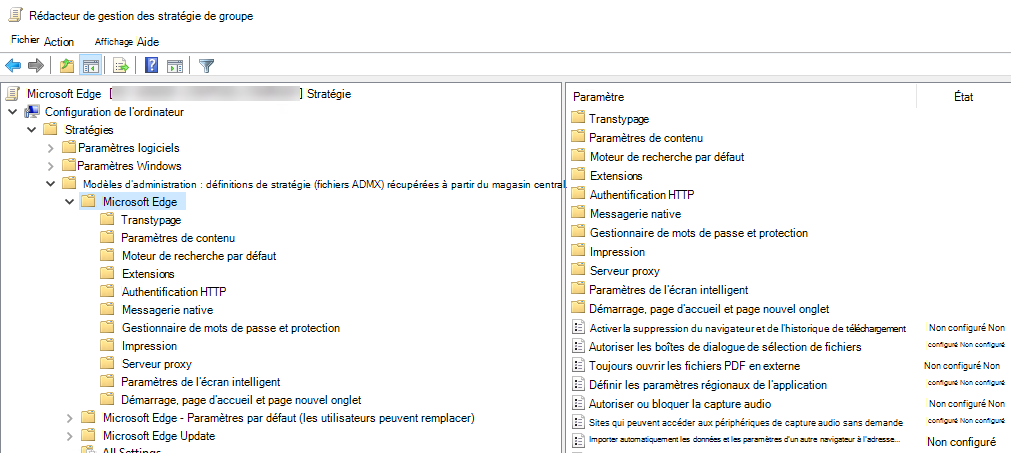
Ajouter le modèle d’administration à un ordinateur individuel
- Sur l’ordinateur cible, ouvrez MicrosoftEdgePolicyTemplates et accédez à Windows>ADMX.
- Copiez le fichier msedge.admx dans le dossier de modèles de définition de stratégie. (Exemple : C:\Windows\PolicyDefinitions)
- Dans le dossier admx, ouvrez le dossier de langue approprié. Par exemple, si vous êtes aux États-Unis, ouvrez le dossier en-US .
- Copiez le fichier msedge.adml dans le dossier de langue correspondant dans le dossier de définition de stratégie. (Exemple : C:\Windows\PolicyDefinitions\en-US)
- Pour vérifier que les fichiers sont chargés correctement, ouvrez l’Éditeur d’objets de stratégie de groupe directement (touche Windows + R et entrez gpedit.msc) ou ouvrez MMC et chargez le composant logiciel enfichable Éditeur d’objets de stratégie de groupe. Si une erreur se produit, c’est généralement parce que les fichiers se trouvent à un emplacement incorrect.
2. Définir les stratégies obligatoires ou recommandées
Vous pouvez définir des stratégies obligatoires ou recommandées pour configurer Microsoft Edge avec l’éditeur de stratégie de groupe pour les ordinateurs Active Directory et individuels. Vous pouvez définir le périmètre des paramètres de stratégie sur la Configuration de l’ordinateur ou la Configuration de l’utilisateur en sélectionnant le nœud approprié comme décrit ci-dessous.
Pour configurer une stratégie obligatoire, ouvrez l’Éditeur stratégie de groupe et accédez à (Configuration ordinateur ou Configuration utilisateur) >Stratégies> Modèles >d’administrationMicrosoft Edge.
Pour configurer une stratégie recommandée, ouvrez l’Éditeur stratégie de groupe et accédez à (Configuration ordinateur ou Configuration utilisateur) >Stratégies> Modèles >d’administrationMicrosoft Edge – Paramètres par défaut (les utilisateurs peuvent remplacer) .
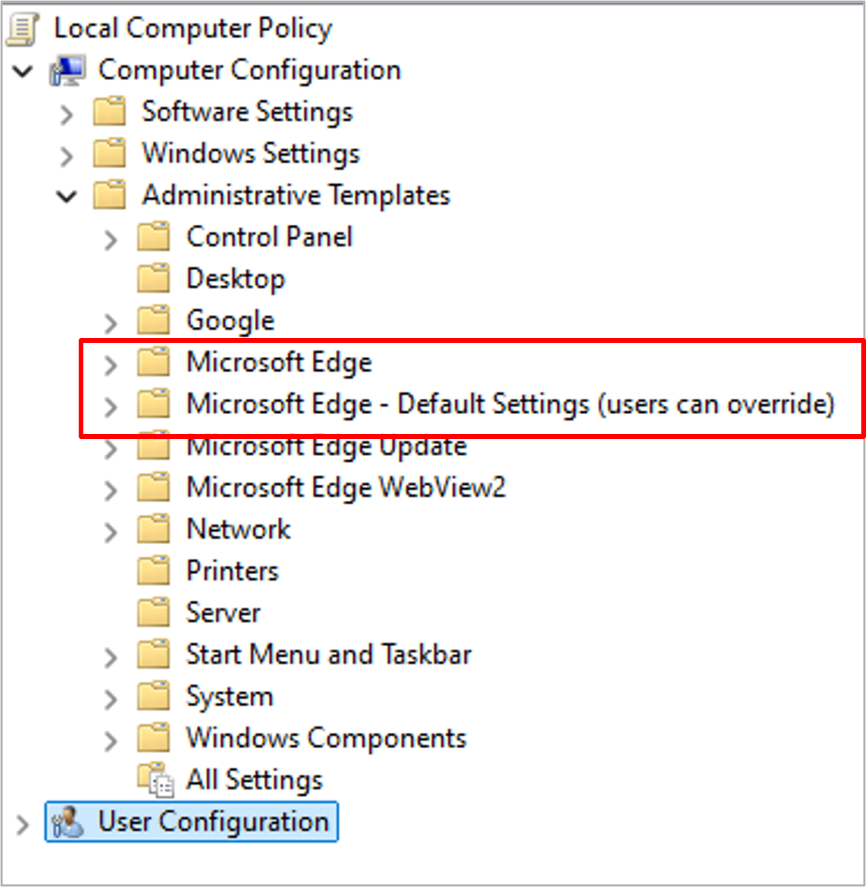
3. Tester votre déploiement
Sur un périphérique client cible, ouvrez Microsoft Edge et accédez à edge://policy pour afficher toutes les stratégies qui sont appliquées. Si vous avez appliqué des paramètres de stratégie sur l’ordinateur local, les stratégies doivent apparaître immédiatement. Vous devrez peut-être fermer et rouvrir Microsoft Edge s’il était ouvert pendant la configuration des paramètres de stratégie.
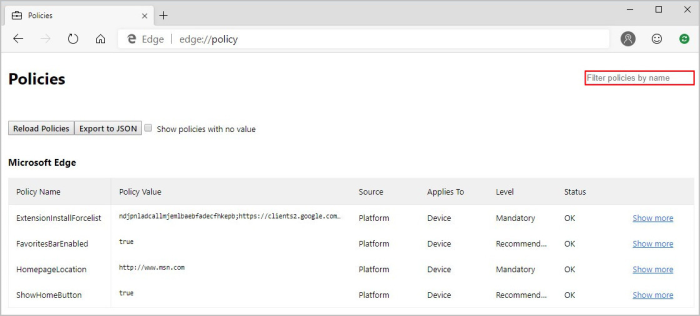
Pour les paramètres de stratégie de groupe Active Directory les paramètres de stratégie sont envoyés aux ordinateurs de domaine à un intervalle régulier défini par votre administrateur de domaine. Les ordinateurs cibles risquent de ne pas recevoir immédiatement les mises à jour de stratégie. Pour actualiser manuellement les paramètres de stratégie de groupe Active Directory sur un ordinateur cible, exécutez la commande suivante à partir d’une invite de commandes ou d’une session PowerShell sur l’ordinateur cible :
gpupdate /force
Vous devrez peut-être fermer et rouvrir Microsoft Edge pour que les nouvelles stratégies s’affichent.
Vous pouvez également utiliser REGEDIT.exe sur un ordinateur cible pour afficher les paramètres du registre qui stockent les paramètres de stratégie de groupe. Ces paramètres se trouvent dans le chemin d’accès HKLM\SOFTWARE\Policies\Microsoft\Edge.